Inhoudsopgave
Soms moeten we de gegevens van meerdere rijen in één cel tonen om iets te betekenen of om een nieuwe kolom te maken. In dit artikel ga ik verschillende methoden beschrijven om meerdere rijen in één cel te combineren.
Om het begrijpelijker te maken, gebruik ik een voorbeeld van een gegevensblad dat twee kolommen bevat. De kolommen zijn Voornaam en Favoriete vruchten .

Voorbeeld werkboek om te oefenen:
Hoe meerdere rijen in één cel te combineren in Excel.xlsxMeerdere rijen in één cel combineren in Excel
1. Gebruik van het Ampersand symbool (&)
In je gegevensblad, eerst, selecteer de cel waar je meerdere rijen wilt houden en selecteer dan de eerste cel die je wilt combineren. Na het selecteren van het celtype Ampersand symbool (&) met een dubbele aanhalingstekens (" ") . Nu selecteer de cel waarmee u wilt combineren en druk ten slotte op Ga naar U kunt meerdere rijen op die manier.
I geselecteerde de D4 cel om de gecombineerde rijen en geselecteerde de volgende cellen wil ik erin zetten een cel .
De formule is =C4&" "&C5&" "&C6&" "&C7

Als u de inhoud van uw rijen wilt scheiden met behulp van komma (,) , spatie, of elk teken , voeg die tekens in tussen de ruimte van dubbele aanhalingstekens (" ") Ik laat je zien hoe je komma (,) .met karakter (en).
De formule is =C4&" "&C5&" ,"&C6&" en"&C7".

Lees meer: Rijen combineren in één cel in Excel
2. De functie CONCAT gebruiken
Eerst, selecteer de cel waar u de gegevens wilt plaatsen die meerdere rijen combineren gebruik dan de CONCAT of CONCATENATE Deze twee functies doen hetzelfde werk.
Syntaxis van de CONCAT functie
CONCAT(tekst1, [tekst2],...)
Ik gebruik de CONCAT functie. Eerste selecteer cel D4 om een gecombineerde waarde in te voeren, typ dan =CONCAT en selecteer rij (C5, C6, C7) .
Als u spatie, komma of andere tekst gebruik de dubbele aanhalingstekens (" ") . Hier gebruikt komma (,) met karakter (en) in de dubbele aanhalingstekens (" ").
De formule is =CONCAT(C4,", ",C5,", ",C6," en ",C7)

Hier gebruik ik TRANSPOSE binnen de CONCATENATE functie. TRANSPOSE functie zal de lay-out van de gegevens veranderen en CONCATENATE zal de gegevens combineren.
Syntaxis van TRANSPOSE en CONCATENATE functie is
TRANSPOSE(array)
CONCATENATE(tekst1, [tekst2], ...)
Eerst, selecteer de cel waar u uw gecombineerde gegevens van meerdere rijen wilt plaatsen en gebruik dan de TRANSPOSE functie eerst.
De formule is =TRANSPOSE(C4:C7)

Druk nu op de F9 Het toont de rijwaarden binnen accolades.

Verwijder nu de accolades en gebruik de CONCATENATE functie. Het zal alle geselecteerde rijen zonder spatie.
De formule is =CONCATENATE("I Like","Apple","Orange","Cheery")

Om de waarden van meerdere rijen duidelijk te maken met komma (,) teken (en ) als een separator binnen dubbele aanhalingstekens (" ") .
De formule is =CONCATENATE("I Like"," ","Apple"," ","Orange"," and","Cheery")

4. De functie TEXTJOIN gebruiken
Hier gebruiken we de TEXTJOIN functie om meerdere rijen in één cel te combineren.
Syntaxis van TEXTJOIN functie is
TEXTJOIN(delimiter, ignore_empty, text1, [text2], ...)
Een scheidingsteken is de tekstscheidingsteken zoals komma, spatie, karakter .
Negeer_leeg maakt gebruik van WARE en FALSE waarbij WARE zal de lege waarde negeren en FALSE zal de lege waarden bevatten.
Teksten worden samengevoegd tot 252 strings.
Eerst, selecteer de cel waar u de gecombineerde waarde wilt plaatsen en typ dan de TEXTJOIN functie en geef het bereik. Hier heb ik de bereik (B4:B7)
De formule is =TEXTJOIN(",",TRUE,B4:B7)

U kunt ook selecteer de rijen één voor één met een scheidingsteken komma (,) .
De formule is =TEXTJOIN(",",TRUE,B4,B5,B6,B7)
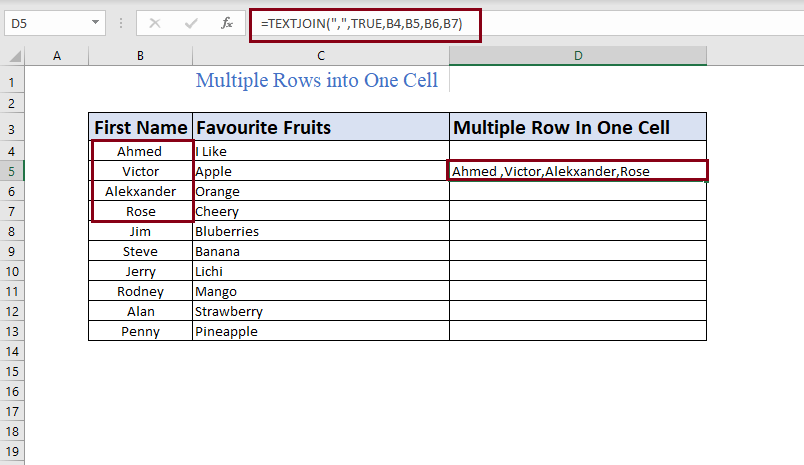
5. Formulebalk gebruiken
U kunt kopie de waarden van de rij dan pasta ze op de Kladblok Van de Kladblok kopie de rijen en dan pasta ze in Formule Bar klik dan op Ga naar Het zal pasta alle geselecteerde waarden in een Cel We moeten kopie de waarde van het blad naar Kladblok omdat een Excel-blad cel voor cel kopieert.
Eerst, kopie de waarde aan de Kladblok en opnieuw kopie de waarden van de Kladblok .

Houd nu de cursor in Formule Bar en klik op de rechterkant van de muis Van hieruit pasta de gekopieerd rijen.

Na het klikken op Plakken dan druk op ENTER Het toont meerdere rijen in één cel.

Conclusie
In dit artikel heb ik meerdere manieren besproken om meerdere rijen te combineren. Ik hoop dat het nuttig zal zijn voor u. Als u suggesties, ideeën, nadelen hebt, aarzel dan niet om hieronder commentaar te geven.

